En las versiones recientes de Windows, como Windows 10 y Windows 11, el Visualizador de fotos de Windows ha sido reemplazado por la aplicación Fotos.
La aplicación Fotos ofrece más funciones que el Visualizador de fotos de Windows, como la posibilidad de editar vídeos. Sin embargo, la aplicación también tiene algunas desventajas. Por ejemplo, Fotos es relativamente lenta: cuando solo desea ver o editar rápidamente una foto, el inicio puede tardar más debido a que la aplicación contiene mucha funcionalidad adicional.
Por eso, muchos usuarios prefieren el Visualizador de fotos de Windows, simplemente porque ya están acostumbrados a él desde hace años. Especialmente aquellos que han trabajado mucho con Windows 7 reconocen la simplicidad y velocidad de este visor de fotos clásico.
¿Desea volver a usar el Visualizador de fotos de Windows en Windows 10 o Windows 11?
Entonces siga los pasos a continuación.
Agregar Visualizador de fotos de Windows en Windows 10 o Windows 11
Descargue el archivo ZIP del Visualizador de fotos de Windows a su computadora.
Abrir el archivo de registro en el archivo zip.
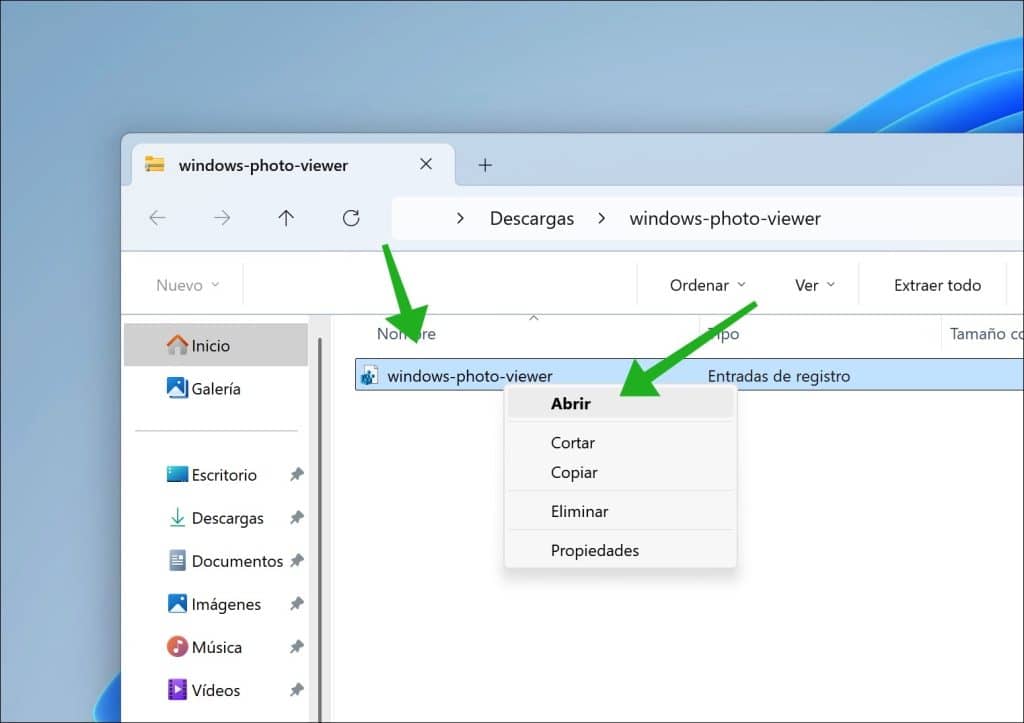
Confirme con, Sí.
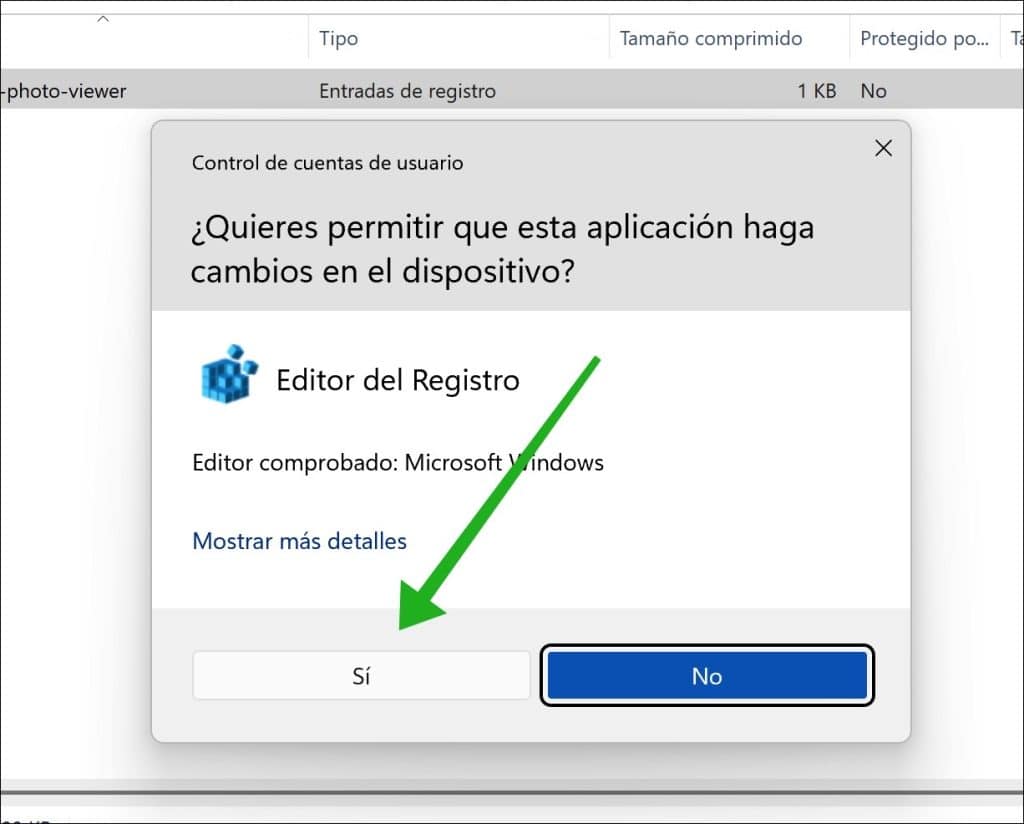
Si ahora va a abrir una imagen, haga clic la primera vez con el botón derecho del ratón en la imagen.
En el menú, haga clic en Abrir con y luego en Elegir otra aplicación.
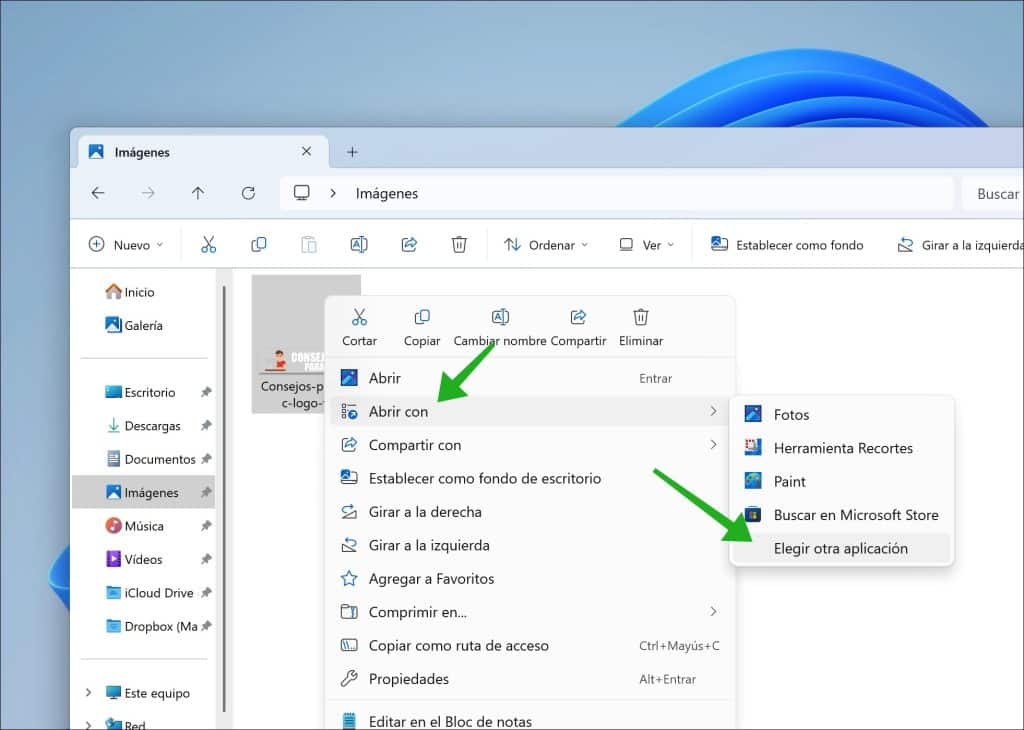
Luego haga clic en mostrar más aplicaciones y verá al final de la lista la aplicación Visualizador de fotos de Windows.
¿No lo ve? Reinicie su computadora y vuelva a intentarlo.
Puede abrir este tipo de imagen siempre con el Visualizador de fotos de Windows.
Si desea hacerlo, active la opción Siempre usar esta aplicación para abrir .. archivos.
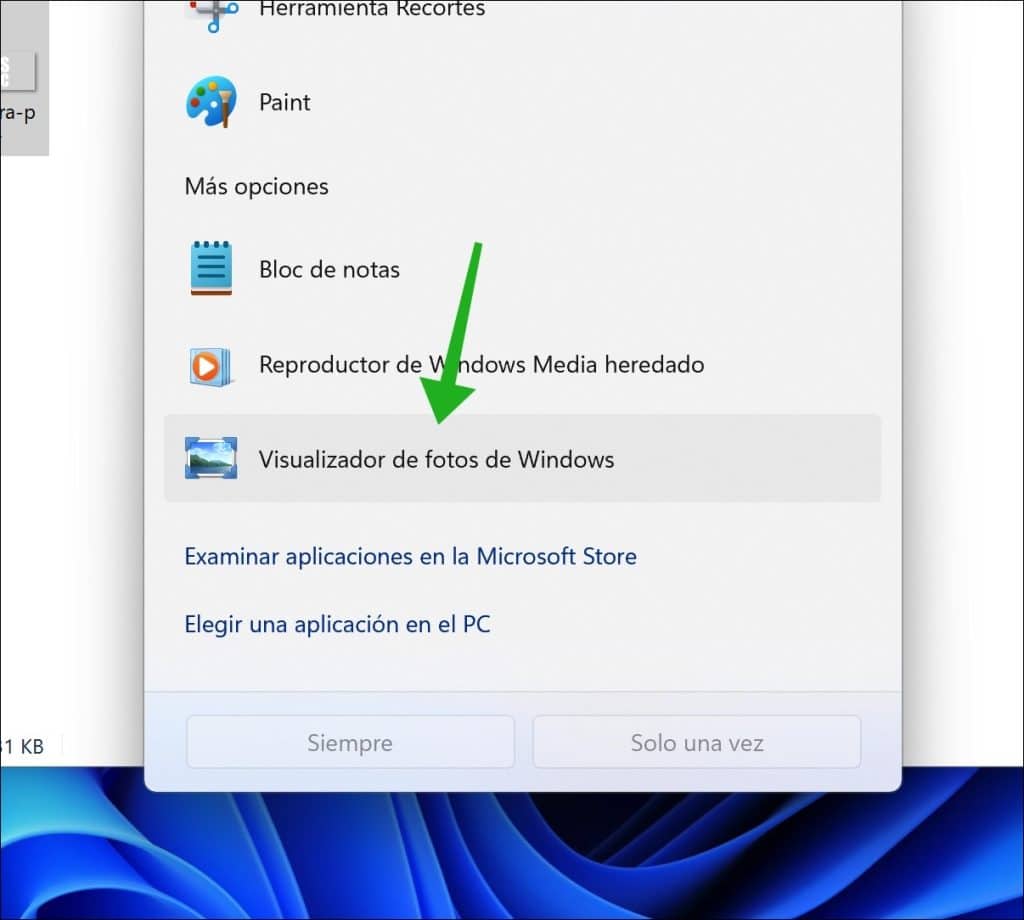
A continuación verá el Visualizador de fotos de Windows:
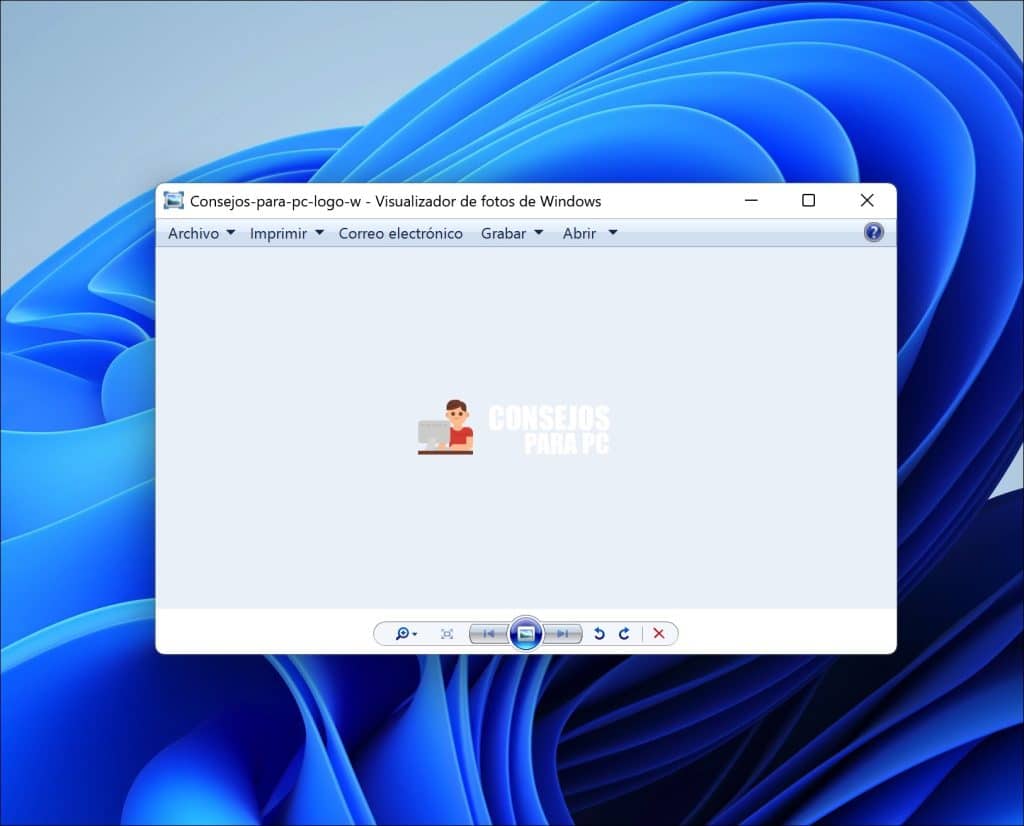
Espero haberle ayudado. ¡Gracias por leer!

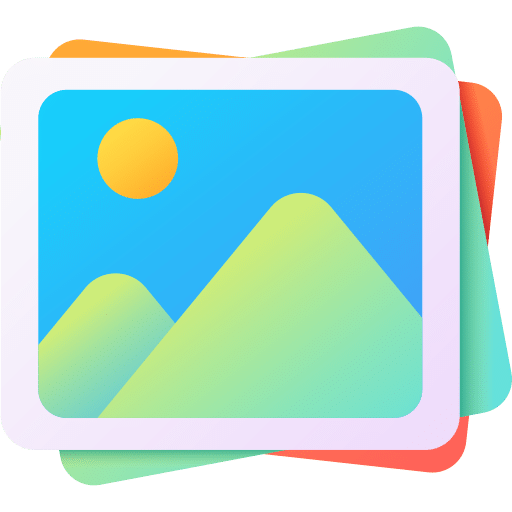
Colabora
Mis consejos de informática son gratuitos y están pensados para ayudar a otras personas. Al compartir este consejo en una página web o en redes sociales, me ayudas a llegar a más gente.